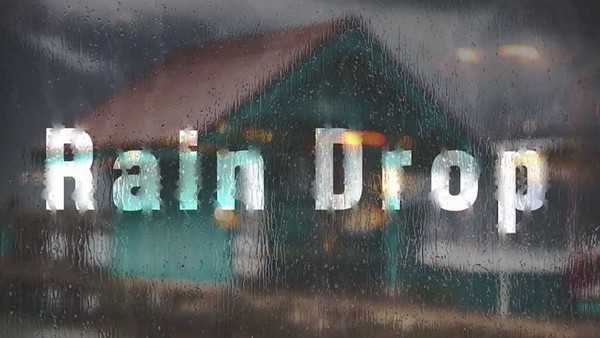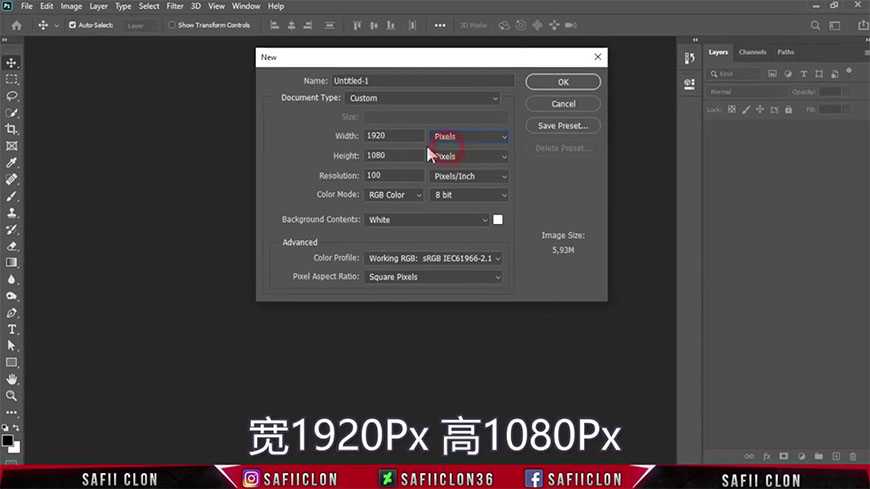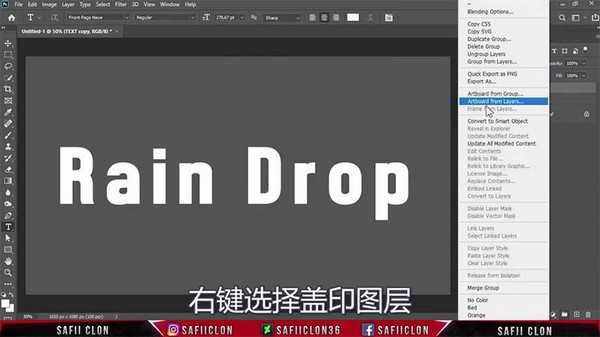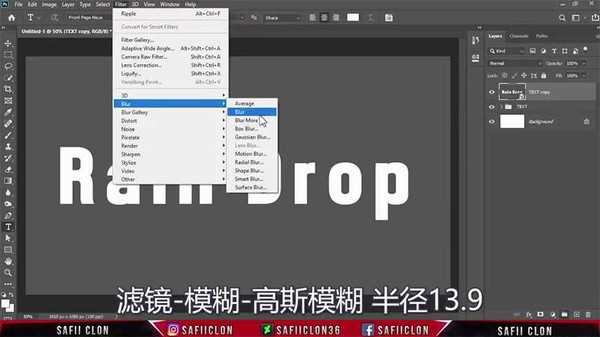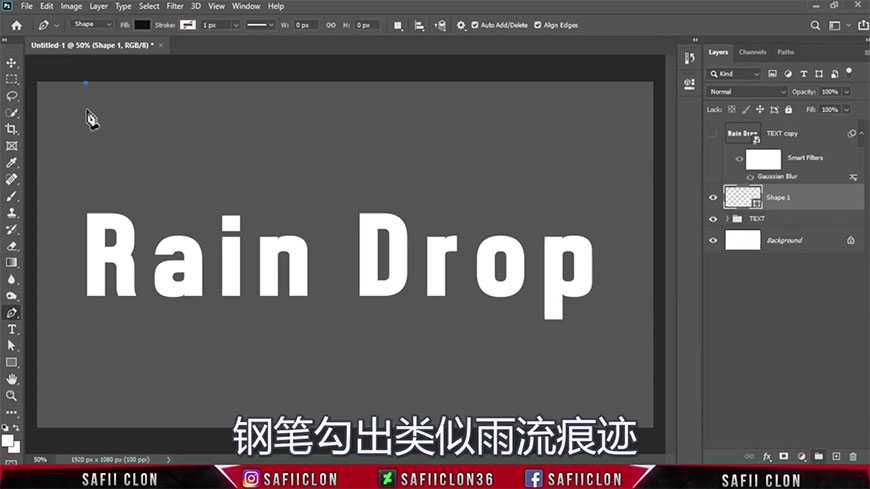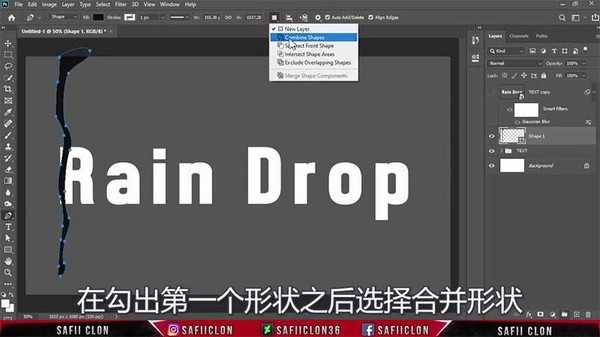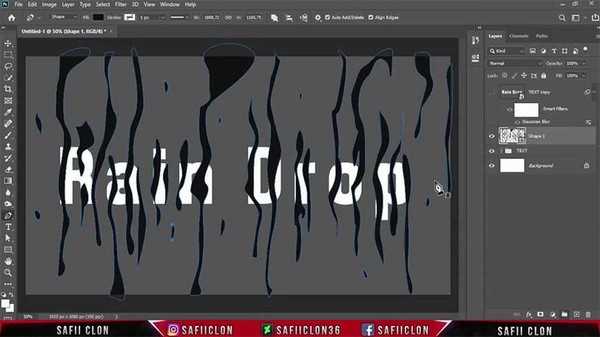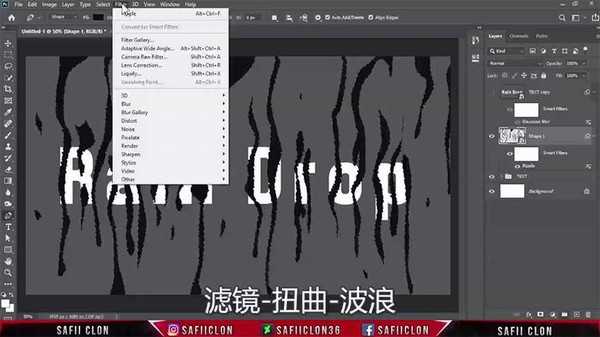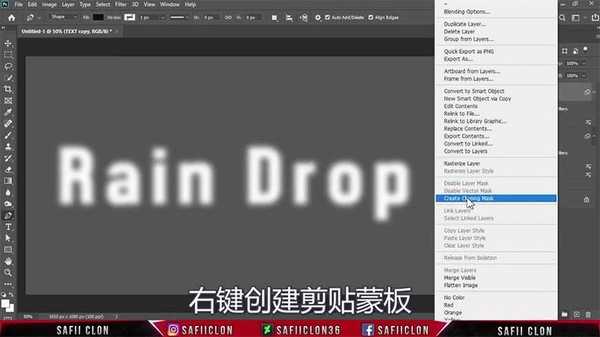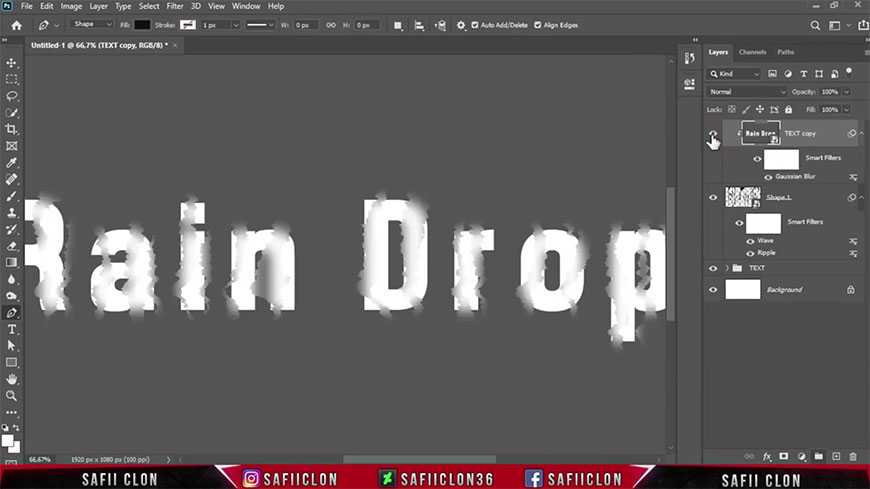PS如何制作水雾玻璃字 ps制作超真实雨天水雾玻璃写字效果教程
(编辑:jimmy 日期: 2025/1/11 浏览:2)
PS如何制作水雾玻璃字?很多同学喜欢在下雨天的时候到雾蒙蒙的玻璃上写写画画,随着雨水留下来的字体有一种别样的美,那么我们如何通过PS来制作呢?今天,小编为大家带来了ps制作超真实雨天水雾玻璃写字效果教程。感兴趣的朋友快来了解一下吧。
- 软件名称:
- Adobe Photoshop CC 2019 20.0 简体中文安装版 32/64位
- 软件大小:
- 1.73GB
- 更新时间:
- 2019-12-04立即下载
ps制作超真实雨天水雾玻璃写字效果教程
最终效果
1、新建文档
新建一个1920×1080px的文档,输入文本并转化为智能对象。
2、勾勒痕迹
用钢笔工具勾勒出雨水流动的痕迹,然后选择“合并形状”。
3、 扭曲滤镜
继续勾勒雨水的痕迹,然后添加波纹和波浪扭曲的滤镜效果。
4、调整完善
将模糊后的文字创建为雨水痕迹的剪贴蒙版,然后将图层样式改为强光,使字体和背景更好地融合。
最终效果:
以上便是小编为大家分享的"PS如何制作水雾玻璃字 ps制作超真实雨天水雾玻璃写字效果教程"的全部内容,希望能够帮到你,持续发布更多资讯,欢迎大家的关注。